Cara memainkan Mobile Legends PC sangat mudah dan bisa dilakukan dengan beberapa metode populer seperti emulator Android, screen mirroring, atau langsung melalui Google Play Games for PC. Meskipun tidak tersedia versi resmi yang berdiri sendiri, kamu tetap bisa menjalankan Mobile Legends PC di berbagai jenis laptop maupun komputer, termasuk untuk spek rendah.
Di artikel ini, Naxtortech akan membahas secara lengkap tentang semua cara main Mobile Legends di PC tanpa emulator, cara download versi terbaru, spesifikasi PC minimum, hingga tips agar gameplay lancar tanpa lag.
Contents
- 1 Apa Itu Mobile Legends PC?
- 2 Spesifikasi Minimum & Rekomendasi PC untuk Mobile Legends
- 3 Metode Utama Menjalankan Mobile Legends di PC
- 4 Sinkronisasi & Akun: Cara Agar Progress Tidak Hilang
- 5 Tips Agar MLBB di PC Lancar & Bebas Lag
- 6 Masalah Umum & Solusinya
- 7 Kesimpulan
- 8 Pertanyaan Umum (FAQ) Tentang Mobile Legends PC
Apa Itu Mobile Legends PC?

Mobile Legends: Bang Bang (MLBB) adalah game MOBA yang awalnya dirancang eksklusif untuk perangkat mobile seperti Android dan iOS. Game ini dikembangkan oleh Moonton dan telah menjadi salah satu game paling populer di Asia Tenggara. Namun, seiring dengan meningkatnya permintaan dari pemain yang ingin merasakan pengalaman bermain di layar yang lebih besar, muncullah berbagai metode untuk memainkan Mobile Legends di PC—meskipun tidak tersedia versi PC native secara resmi.
Mobile Legends PC bukanlah versi terpisah, melainkan hasil dari berbagai metode adaptasi seperti penggunaan emulator Android, software screen mirroring, atau layanan Google Play Games untuk PC. Setiap metode menawarkan kelebihan dan kekurangan, tergantung pada spesifikasi perangkat yang kamu gunakan serta kenyamanan pribadi.
Jika kamu tertarik dengan perkembangan terbaru dan event-event resmi dalam game, kamu juga bisa membaca artikel kami tentang MLBB Golden Month 2025 sebuah perayaan spesial penuh hadiah, skin eksklusif, dan berbagai kejutan dari Moonton.
Dengan bermain di PC, kamu bisa memanfaatkan layar lebih besar, kontrol keyboard dan mouse yang lebih presisi, serta performa yang lebih stabil jika dibandingkan dengan beberapa perangkat mobile. Namun tetap ada tantangan teknis yang perlu diperhatikan, terutama terkait pengaturan dan sinkronisasi akun agar tidak kehilangan progress.
Spesifikasi Minimum & Rekomendasi PC untuk Mobile Legends
Sebelum mulai memainkan Mobile Legends di PC, penting untuk memastikan bahwa perangkat kamu memenuhi spesifikasi minimum agar game bisa berjalan dengan lancar. Spesifikasi ini akan berbeda tergantung metode yang digunakan, apakah menggunakan emulator, screen mirroring, atau Google Play Games for PC.
Untuk pengguna Google Play Games for PC, spesifikasi minimum yang direkomendasikan adalah:
- OS: Windows 10 (v2004) atau lebih tinggi
- CPU: Intel Core i3 (4 core) atau setara
- GPU: Intel UHD Graphics 630 atau lebih baik
- RAM: 8 GB
- Storage: SSD dengan minimal 10 GB ruang kosong
- DirectX 11 atau lebih baru
Jika kamu menggunakan emulator Android seperti BlueStacks atau LDPlayer, spesifikasi minimum bisa sedikit lebih ringan:
- OS: Windows 7/8/10 atau macOS
- CPU: Dual-core Intel atau AMD
- RAM: 4 GB (lebih baik jika 8 GB)
- Storage: 5–10 GB ruang kosong
- Kartu grafis onboard atau dedicated yang kompatibel
Namun, untuk performa terbaik, disarankan menggunakan:
- CPU: Intel Core i5 atau lebih tinggi
- GPU: NVIDIA GeForce GTX 1050 / AMD Radeon RX 560 atau lebih tinggi
- RAM: 8–16 GB
- SSD sebagai media penyimpanan utama
Beberapa catatan penting yang perlu kamu perhatikan:
- Selalu gunakan driver GPU terbaru untuk kompatibilitas optimal.
- Gunakan SSD agar loading dan performa emulator lebih cepat.
- Pastikan virtualisasi (VT) diaktifkan di BIOS untuk meningkatkan performa emulator.
Dengan spesifikasi yang sesuai, kamu bisa menjalankan Mobile Legends di PC dengan frame rate tinggi, grafik yang halus, dan waktu loading yang cepat—baik untuk ranked match maupun fun play.
Metode Utama Menjalankan Mobile Legends di PC
Ada tiga metode utama yang bisa kamu gunakan untuk memainkan Mobile Legends di PC: menggunakan emulator Android, screen mirroring tanpa emulator, atau memakai Google Play Games for PC. Masing-masing metode memiliki kelebihan dan kekurangannya tersendiri.
1. Menggunakan Emulator Android
Metode paling umum dan direkomendasikan bagi sebagian besar pengguna adalah menggunakan emulator Android. Emulator memungkinkan kamu menjalankan sistem Android virtual langsung di komputer, sehingga bisa mengunduh dan memainkan Mobile Legends seperti di ponsel.
Beberapa emulator yang populer dan kompatibel dengan MLBB:
- BlueStacks: Emulator paling populer dan resmi mendukung Mobile Legends. Kamu hanya perlu mengunduhnya dari situs resminya, instal seperti biasa, lalu masuk ke akun Google Play untuk mengunduh Mobile Legends.
- LDPlayer: Cocok untuk pengguna yang menginginkan performa ringan dan fitur gaming-friendly.
- NoxPlayer dan MEmu: Alternatif lain yang juga mendukung MLBB dengan berbagai opsi kustomisasi.
Setelah instalasi, kamu bisa melakukan keyboard mapping agar kontrol game bisa menggunakan WASD, klik mouse, dan shortcut lainnya. Emulator juga memungkinkan kamu menyesuaikan resolusi layar, setting grafis, dan frame rate agar gameplay lebih mulus.
Tips:
- Alokasikan minimal 2 core CPU dan 4–6 GB RAM ke emulator.
- Gunakan mode performa tinggi (High Performance Mode) di Windows.
- Update emulator dan game secara berkala agar tetap kompatibel.
2. Tanpa Emulator: Screen Mirroring / Casting
Bagi pengguna yang tidak ingin menginstal emulator, metode screen mirroring bisa menjadi solusi alternatif. Dengan cara ini, kamu tetap menjalankan MLBB di HP, tetapi mengontrolnya dari PC melalui mouse dan keyboard.
Aplikasi yang bisa digunakan:
- iMyFone MirrorTo: Menyediakan kontrol penuh dan kompatibel dengan sebagian besar perangkat Android.
- AirDroid Cast: Populer untuk casting cepat dan fitur sinkronisasi input yang minim delay.
- Dr.Fone Mirror: Dari Wondershare, cocok untuk penggunaan personal dan mirroring multi-platform.
Keuntungan metode ini adalah tidak membebani resource PC terlalu berat, karena game tetap berjalan di HP. Namun, kamu perlu koneksi yang stabil (lebih disarankan pakai kabel USB) untuk meminimalkan input lag.
3. Google Play Games for PC (Native)
Google kini menyediakan fitur “Play on PC” untuk beberapa game Android, termasuk Mobile Legends. Ini memungkinkan kamu menjalankan game langsung di PC tanpa perlu emulator tambahan.
Langkah-langkahnya:
- Download dan instal Google Play Games for PC (beta).
- Login dengan akun Google kamu.
- Cari dan unduh Mobile Legends dari daftar game yang tersedia.
- Jalankan game seperti biasa, dengan kontrol mouse dan keyboard.
Kelebihan metode ini adalah performa yang cenderung lebih stabil, karena dijalankan langsung dari ekosistem Google. Selain itu, sinkronisasi akun juga otomatis, selama kamu login dengan akun yang sama.
Namun, karena masih dalam tahap beta, tidak semua perangkat kompatibel dan belum semua fitur di game bisa berjalan optimal.
Sinkronisasi & Akun: Cara Agar Progress Tidak Hilang
Agar progres permainan kamu tetap aman dan bisa digunakan di berbagai perangkat, sangat penting untuk memahami cara melakukan sinkronisasi akun Mobile Legends dengan benar.
Mobile Legends mendukung beberapa metode binding akun, seperti:
- Akun Moonton (akun resmi dari pengembang game)
- Akun Google Play
- Akun Facebook / VK
Sebelum memainkan MLBB di PC, pastikan akun kamu sudah terhubung (binding) ke salah satu metode tersebut. Jika belum, kamu bisa masuk ke menu “Akun” di dalam game, lalu pilih opsi “Bind Account” untuk menghubungkan akunmu. Ini penting agar data tidak hilang jika kamu ganti perangkat atau mengalami error.
Jika kamu ingin memindahkan progress dari HP ke PC, cukup login menggunakan akun yang sama di emulator atau Google Play Games. Semua progress, skin, hero, dan pencapaian akan langsung tersinkronisasi karena disimpan secara cloud.
Mobile Legends juga mendukung cross-platform play, artinya kamu bisa main di HP dan melanjutkan permainan di PC tanpa harus memulai dari awal. Bahkan, kamu bisa menggunakan satu akun yang sama di dua perangkat selama tidak aktif secara bersamaan.
Catatan penting:
- Jangan pernah membagikan informasi login ke pihak ketiga.
- Pastikan akun kamu telah diverifikasi email atau nomor HP untuk keamanan tambahan.
- Hindari menggunakan akun tamu karena rawan hilang saat reset perangkat.
Tips Agar MLBB di PC Lancar & Bebas Lag
Agar pengalaman bermain Mobile Legends di PC lebih maksimal, penting untuk mengoptimalkan berbagai aspek teknis yang dapat memengaruhi performa game. Berikut beberapa tips yang bisa kamu terapkan:
- Alokasikan Sumber Daya yang Cukup untuk Emulator
- Di pengaturan emulator, pastikan kamu sudah mengalokasikan minimal 2 core CPU dan 4–6 GB RAM.
- Jika memungkinkan, gunakan opsi High Performance untuk memaksimalkan kecepatan.
- Gunakan SSD dan Update Driver GPU
- SSD akan mempercepat loading emulator dan game.
- Driver grafis terbaru penting untuk kompatibilitas dan stabilitas.
- Nonaktifkan Aplikasi Latar Belakang yang Tidak Penting
- Tutup aplikasi yang memakan banyak RAM seperti browser, Discord, atau software editing.
- Gunakan Task Manager untuk memantau penggunaan resource.
- Gunakan Mode Performa Tinggi di Windows
- Masuk ke Pengaturan Daya (Power Options), lalu pilih High Performance atau Ultimate Performance jika tersedia.
- Periksa Koneksi Internet Stabil dan Cepat
- Gunakan kabel LAN jika memungkinkan.
- Pastikan koneksi WiFi tidak sedang digunakan banyak perangkat.
- Aktifkan Virtualisasi (VT) di BIOS
- VT memungkinkan emulator berjalan lebih efisien.
- Cek pengaturan BIOS dan aktifkan fitur ini jika belum.
- Hindari Cheat atau Aplikasi Pihak Ketiga
- Menggunakan cheat, script, atau software modifikasi dapat menyebabkan akun kamu terkena banned.
- Selalu bermain dengan aplikasi resmi yang diunduh dari sumber terpercaya.
Dengan menerapkan tips-tips di atas, kamu bisa mendapatkan pengalaman bermain Mobile Legends di PC yang setara atau bahkan lebih baik dari perangkat mobile flagship.
Masalah Umum & Solusinya
Meski bisa berjalan dengan lancar di banyak perangkat, pengguna Mobile Legends PC kadang menemui berbagai kendala teknis. Berikut adalah beberapa masalah yang paling sering terjadi dan cara mengatasinya:
1. Emulator Gagal Instal atau Crash
Solusi:
- Pastikan file instalasi emulator tidak corrupt, download dari situs resmi.
- Jalankan installer sebagai administrator.
- Cek apakah PC kamu memenuhi spesifikasi minimal.
- Nonaktifkan antivirus atau firewall sementara saat instalasi.
2. Input Lag atau Delay saat Bermain
Solusi:
- Aktifkan mode performa tinggi di emulator dan Windows.
- Gunakan koneksi internet stabil (lebih baik via kabel).
- Tutup aplikasi lain yang berjalan di latar belakang.
- Kurangi pengaturan grafis dalam game atau di emulator.
3. Sinkronisasi Akun Tidak Berhasil
Solusi:
- Periksa apakah akun kamu sudah di-bind dengan benar.
- Login menggunakan metode yang sama di HP dan PC (Google/Moonton/Facebook).
- Update aplikasi MLBB ke versi terbaru.
- Coba hapus cache emulator atau reinstall jika perlu.
4. Error Grafik, Blank Screen, atau Game Tidak Muncul
Solusi:
- Update driver GPU ke versi terbaru.
- Ganti mode rendering di pengaturan emulator (OpenGL ↔ DirectX).
- Turunkan resolusi dan setting grafis emulator.
- Restart emulator dan perangkat.
Dengan mengetahui solusi dari berbagai masalah umum ini, kamu bisa meminimalkan gangguan saat bermain dan tetap fokus dalam match. Jangan ragu untuk mencoba beberapa solusi sekaligus hingga menemukan yang paling efektif untuk situasimu.
Namun, jika setelah semua upaya PC kamu tetap belum cukup kuat untuk menjalankan Mobile Legends dengan lancar, kamu masih bisa menikmati pengalaman gaming lain yang menyenangkan. Kami merekomendasikan artikel 15 Game PC Ringan Terbaik untuk Laptop Spek Rendah yang bisa kamu mainkan tanpa khawatir lag atau crash di perangkat low-end.
Kesimpulan
Mobile Legends PC memang tidak hadir sebagai versi resmi terpisah, tetapi dengan berbagai metode yang ada seperti emulator, screen mirroring, atau Google Play Games for PC, kamu bisa menikmati pengalaman bermain yang lebih luas dan fleksibel. Dengan perangkat yang memadai dan pengaturan yang tepat, MLBB bisa berjalan sangat mulus di PC, bahkan lebih stabil dari beberapa smartphone.
Mulailah dengan memilih metode yang paling sesuai dengan spesifikasi perangkatmu. Gunakan emulator jika kamu ingin kontrol penuh dan kemudahan instalasi, atau Google Play Games jika ingin solusi native. Pastikan juga akun kamu sudah tersinkronisasi agar progress tidak hilang. Dan yang terpenting, terapkan tips performa dan solusi dari masalah umum agar pengalaman bermain tetap optimal.
Pertanyaan Umum (FAQ) Tentang Mobile Legends PC
Apakah MLBB punya versi PC resmi?
Tidak ada versi PC resmi yang berdiri sendiri. Namun, kamu bisa memainkannya di PC melalui emulator Android, Google Play Games for PC, atau dengan metode screen mirroring.
Apakah bisa main MLBB tanpa emulator?
Bisa, kamu bisa menggunakan metode screen mirroring (seperti iMyFone MirrorTo atau AirDroid Cast) atau menggunakan Google Play Games versi PC (beta) yang mendukung MLBB secara native.
Spesifikasi PC mana yang cukup untuk bermain lancar?
Minimal kamu membutuhkan PC dengan RAM 4–8 GB, CPU dual-core, dan penyimpanan SSD. Untuk pengalaman lebih baik, gunakan GPU khusus dan alokasikan resource yang cukup di emulator.
Apakah akun Mobile Legends bisa digunakan di PC dan HP?
Bisa, asalkan kamu sudah melakukan bind akun ke Google, Moonton, atau Facebook. Progres akan tersimpan di cloud dan bisa digunakan lintas perangkat.
Apakah memakai emulator berisiko banned?
Selama kamu menggunakan emulator resmi seperti BlueStacks, LDPlayer, atau Nox tanpa software ilegal atau cheat, risikonya sangat kecil. Hindari penggunaan skrip otomatis atau aplikasi pihak ketiga yang tidak resmi.
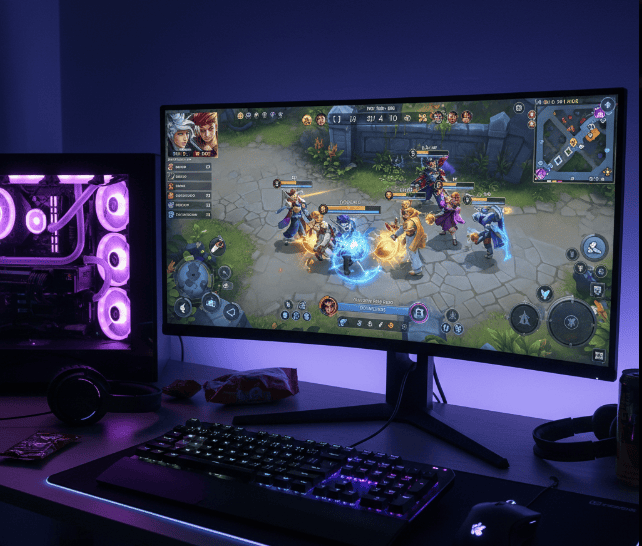
Comments are closed, but trackbacks and pingbacks are open.